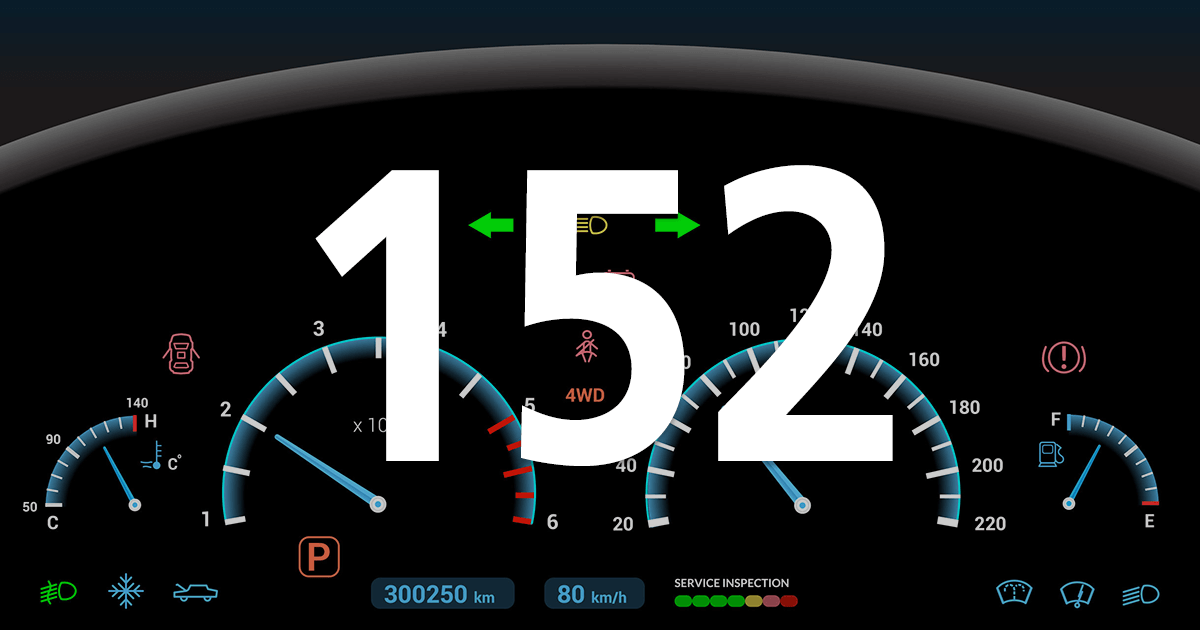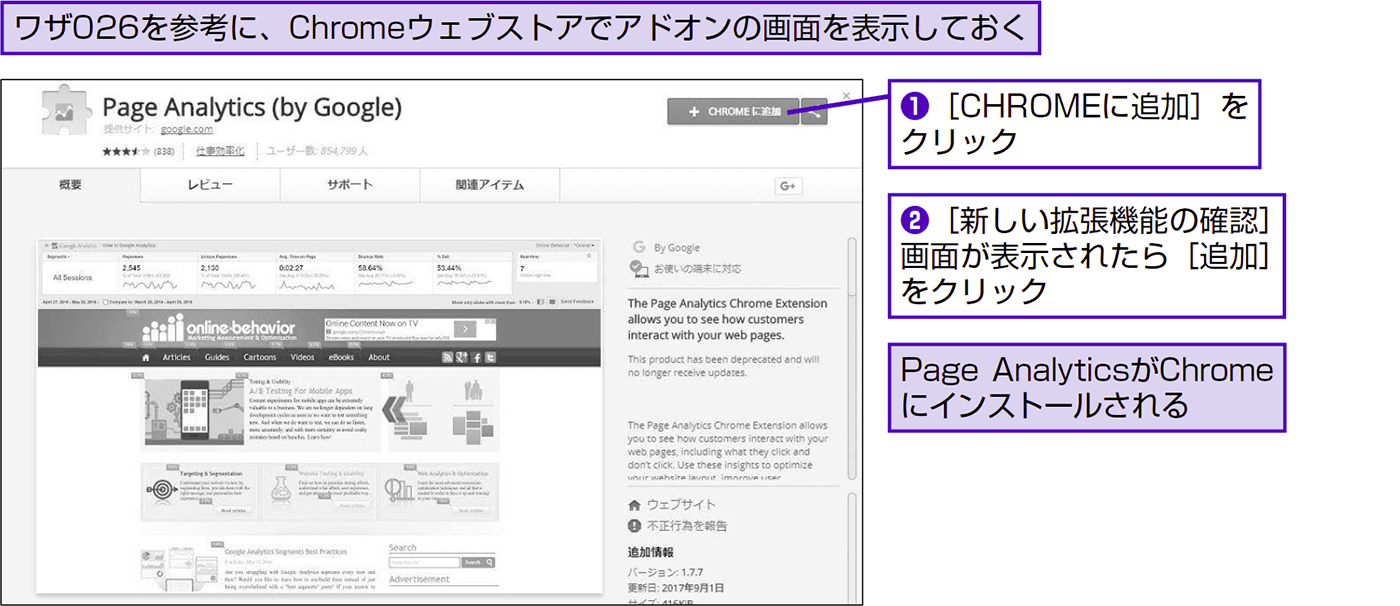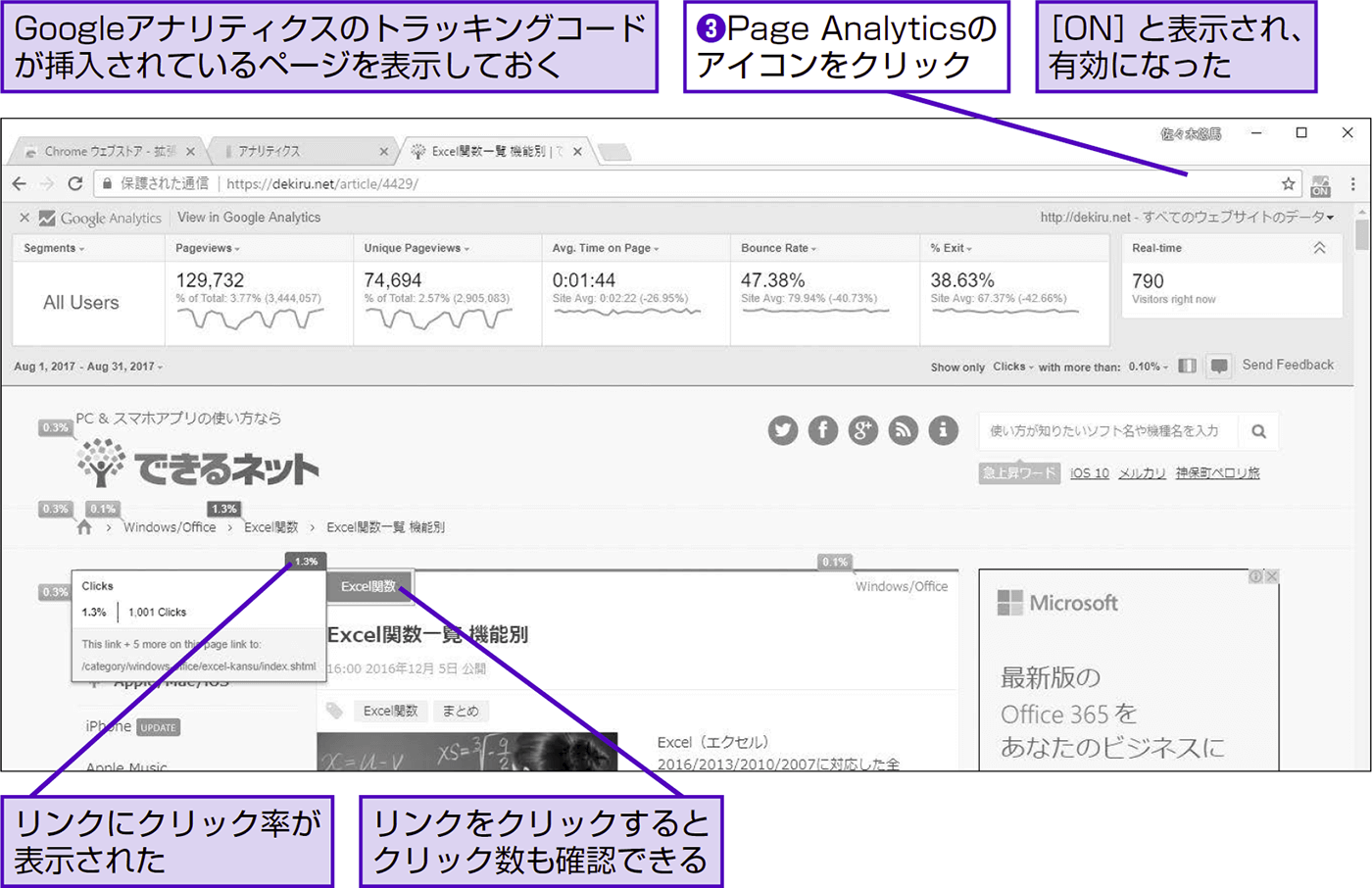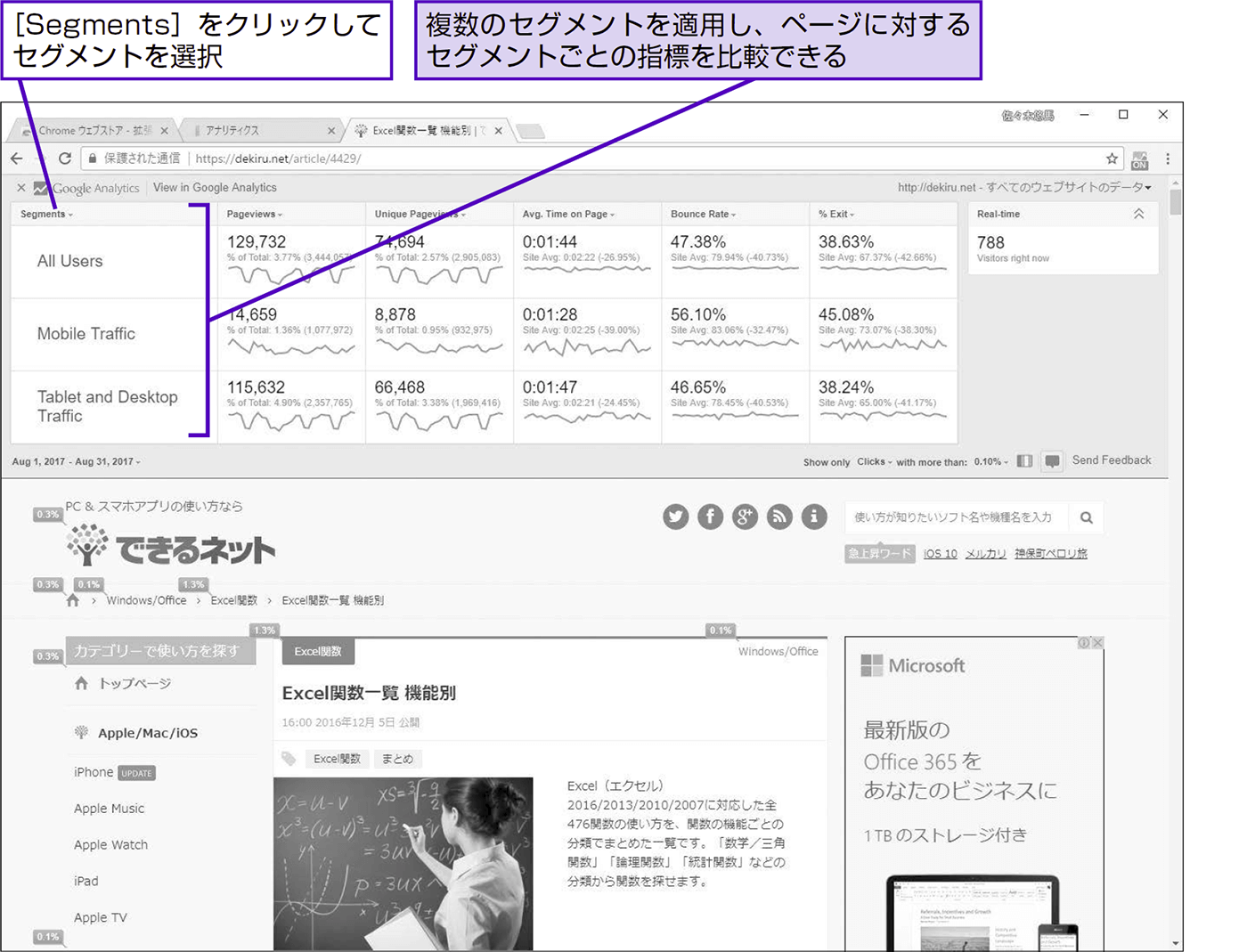152 アドオンの活用
ページ内のクリック率から改善のヒントを得る
Googleアナリティクスはユーザーの行動について、外部サイトから自社サイトへの訪問や、サイト内でのページ遷移を可視化するのは得意ですが、1つのページ内でのユーザーのアクションを可視化するのは、あまり得意ではありません。ただ、そのための機能は用意されています。
「ユーザーが1つのページ内でどこをクリックしたか?」というデータを得るには、Googleアナリティクスのトラッキングコードが挿入され、利用状況の計測が可能になっているサイト内のページで、Chromeのアドオン「Page Analytics」を利用します。以前は[行動]メニューにある[ページ解析]レポートで同じことが行えましたが、現在ではアドオンのみとなっています。以下の手順で、ページ内のクリック率のデータを表示してみましょう。
ページ内のリンクにクリック率が表示されるとともに、画面上部に「スコアカード」が表示されます。スコアカードではレポート期間や指標を変更できるほか、Googleアナリティクスのセグメント(自分で作成したカスタムセグメントを含む)を適用することも可能です。
ポイント
- Page Analyticsでは「どこがクリックされたか」ではなく、「どのURLに遷移したか」によってクリック数を計測しています。そのため、ページ内に同一のURLが遷移先となっているリンクが複数ある場合、それらのリンクには同じクリック数やクリック率が表示されます。
- 同一のURLが遷移先となっているリンクでも実際のクリック数に従ったデータを取得したい場合は、「拡張リンクのアトリビューション」を有効にし、分析用のトラッキングコードを追加する必要があります(ワザ229を参照)。
- 従来の[ページ解析]レポートは、2017年1月のUI変更によって削除されています。
![]()
[ページ解析]はいわゆる「ヒートマップ」に近い機能ですが、実際のクリックではなくリンク先URLに基づいている点には注意が必要です。
本コンテンツは、インプレスの書籍『できる逆引き Googleアナリティクス 増補改訂2版 Web解析の現場で使える実践ワザ 260』を、著者の許諾のもとに無料公開したものです。記事一覧(目次)や「まえがき」は以下のリンクからご覧ください。
- 本書発行時点(2017年11月)の情報に基づいています。
- 本書は2色刷のため、画面はグレースケールとなります。